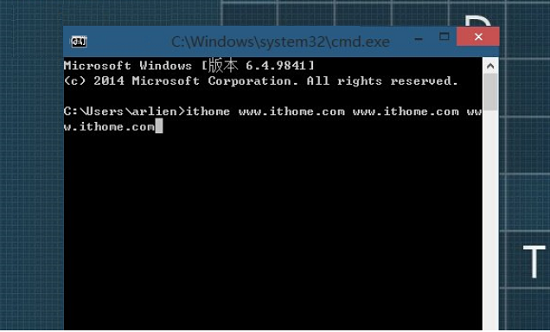原因二:名称的拼写错误。
解决方法:修改拼写错误的名称。
原因三:在公式中使用标志。
解决方法:选择菜单中"工具"&line;"选项"命令,打开"选项"对话框,然后单击"重新计算"标签,在"工作薄选项"下,选中"接受公式标志"复选框。
原因四:在公式中输入文本时没有使用双引号。
解决方法:Excel将其解释为名称,而不理会用户准备将其用作文本的想法,将公式中的文本括在双引号中。例如:下面的公式将一段文本"总计:"和单元格B50中的数值合并在一起:="总计:"&B50
原因五:在区域的引用中缺少冒号。
解决方法:确认公式中,使用的所有区域引用都使用冒号。例如:SUM(A2:B34)。
5.#N/A
原因:当在函数或公式中没有可用数值时,将产生错误值#N/A。
解决方法:如果工作表中某些单元格暂时没有数值,请在这些单元格中输入"#N/A",公式在引用这些单元格时,将不进行数值计算,而是返回#N/A。
6.#REF!
当单元格引用无效时将产生错误值#REF!。
原因:删除了由其他公式引用的单元格,或将移动单元格粘贴到由其他公式引用的单元格中。
解决方法:更改公式或者在删除或粘贴单元格之后,立即单击"撤消"按钮,以恢复工作表中的单元格。
7.#NUM!
当公式或函数中某个数字有问题时将产生错误值#NUM!。
原因一:在需要数字参数的函数中使用了不能接受的参数。
解决方法:确认函数中使用的参数类型正确无误。
原因二:使用了迭代计算的工作表函数,例如:IRR或RATE,并且函数不能产生有效的结果。
解决方法:为工作表函数使用不同的初始值。
原因三:由公式产生的数字太大或太小,Excel不能表示。
解决方法:修改公式,使其结果在有效数字范围之间。
8.#NULL!
当试图为两个并不相交的区域指定交叉点时将产生错误值#NULL!。
原因:使用了不正确的区域运算符或不正确的单元格引用。
解决方法:如果要引用两个不相交的区域,请使用联合运算符逗号(,)。公式要对两个区域求和,请确认在引用这两个区域时,使用逗号。如:SUM(A1:A13,D12:D23)。如果没有使用逗号,Excel将试图对同时属于两个区域的单元格求和,但是由于A1:A13和D12:D23并不相交,所以他们没有共同的单元格。
小技巧:要想在显示单元格值或单元格公式之间来回切换,只需按下CTRL+`(位于TAB键上方)。
;